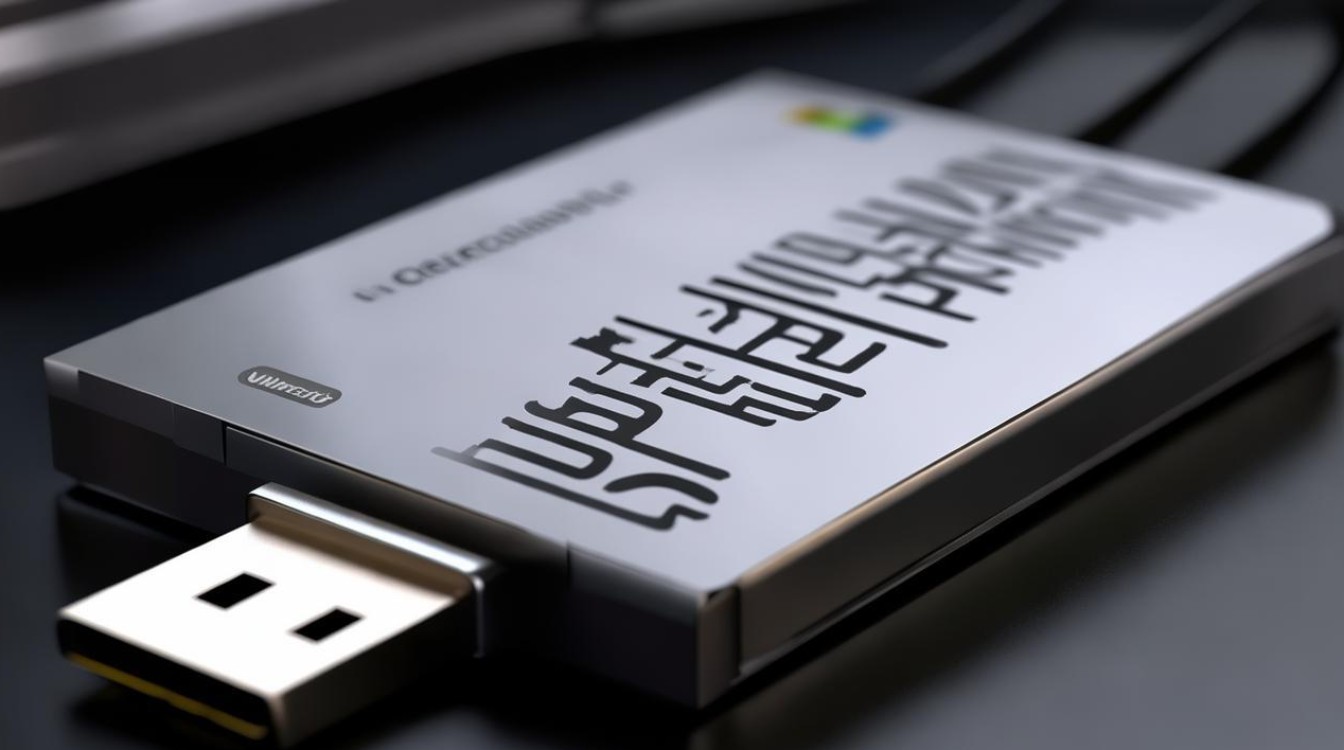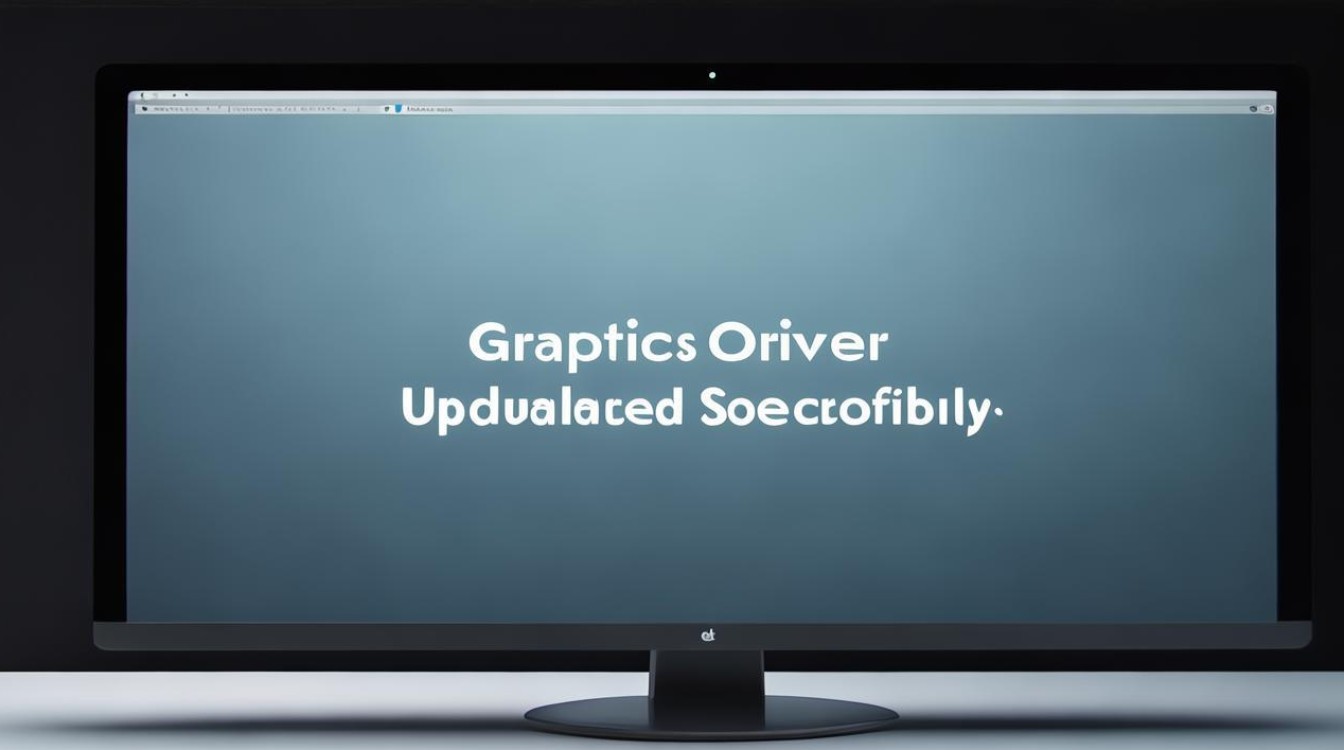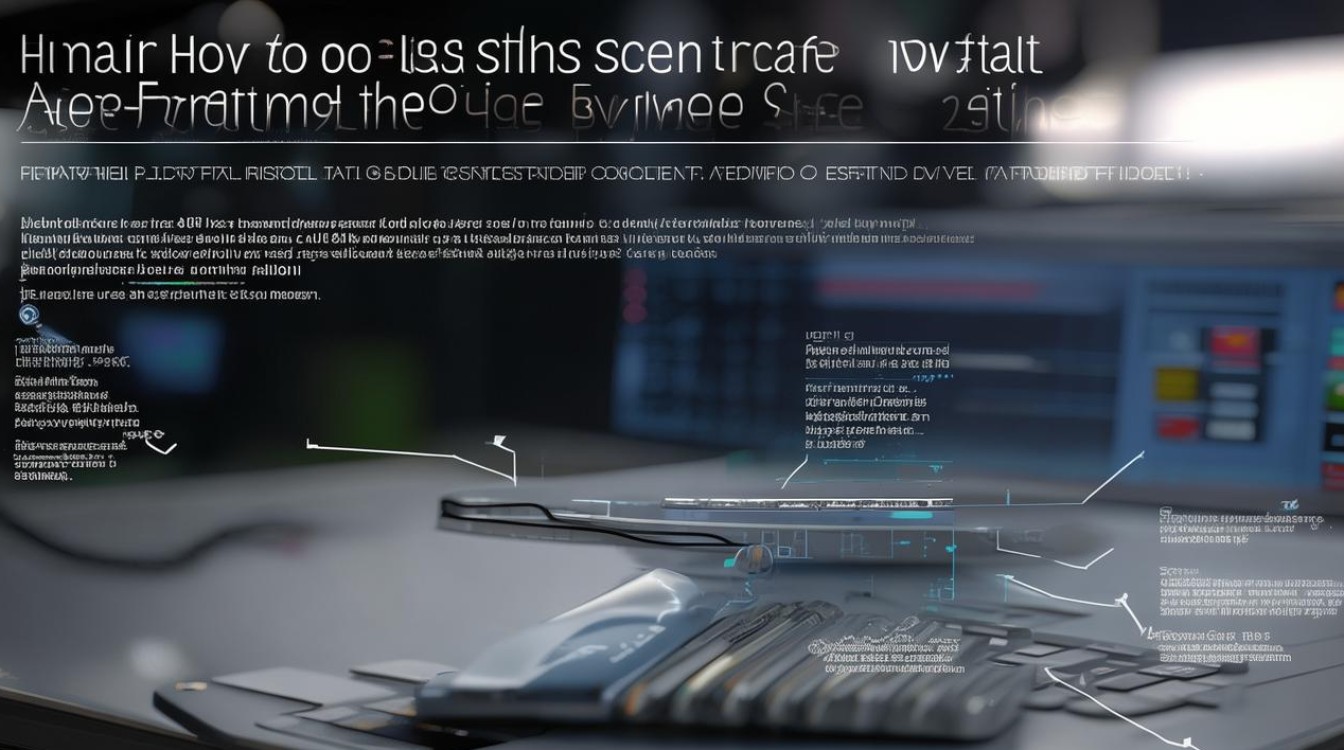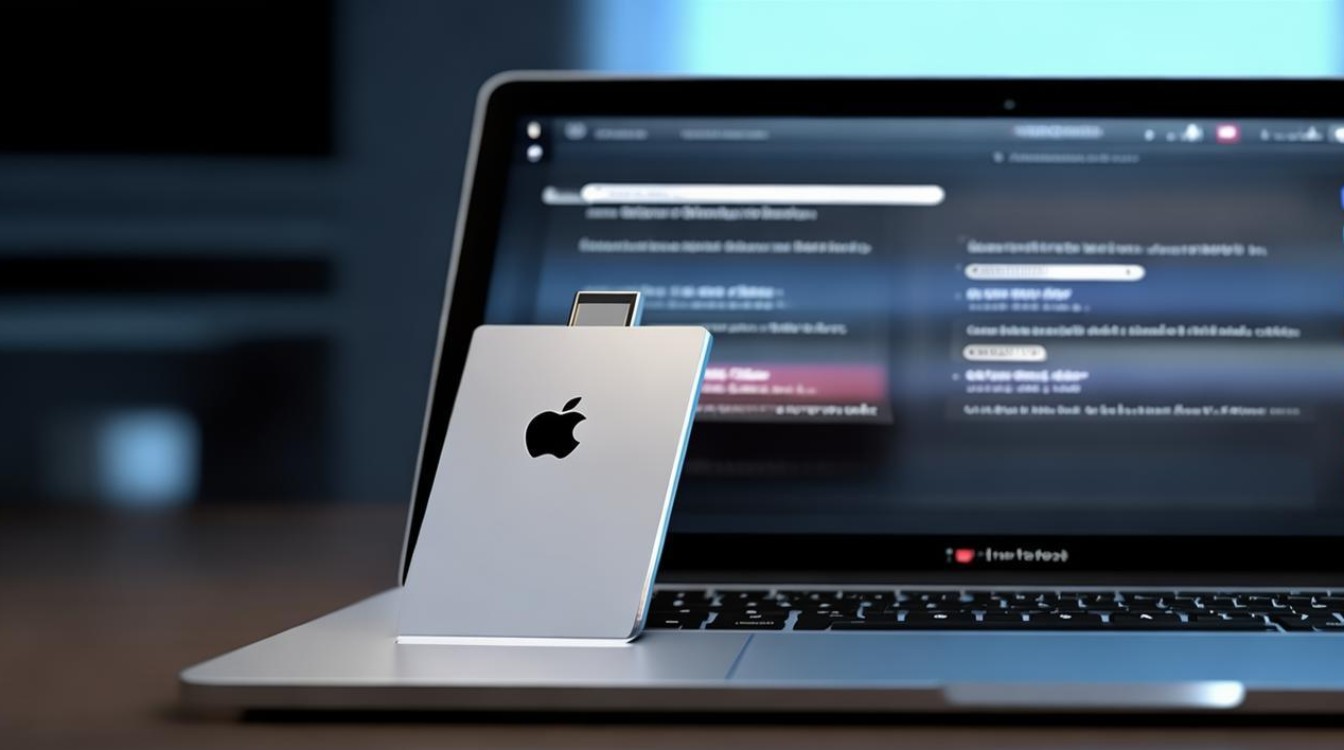搜索不到U盘驱动
shiwaishuzidu 2025年4月16日 04:32:44 驱动 13
若搜索不到 U 盘驱动,可先检查电脑系统是否自带更新功能以获取驱动,也可到 U 盘厂商官网,依型号下载对应驱动程序安装,或借助驱动管理软件自动检测安装。
当遇到搜索不到U盘驱动的问题时,可能由多种因素导致,以下是一些常见的原因分析及相应的解决方法:
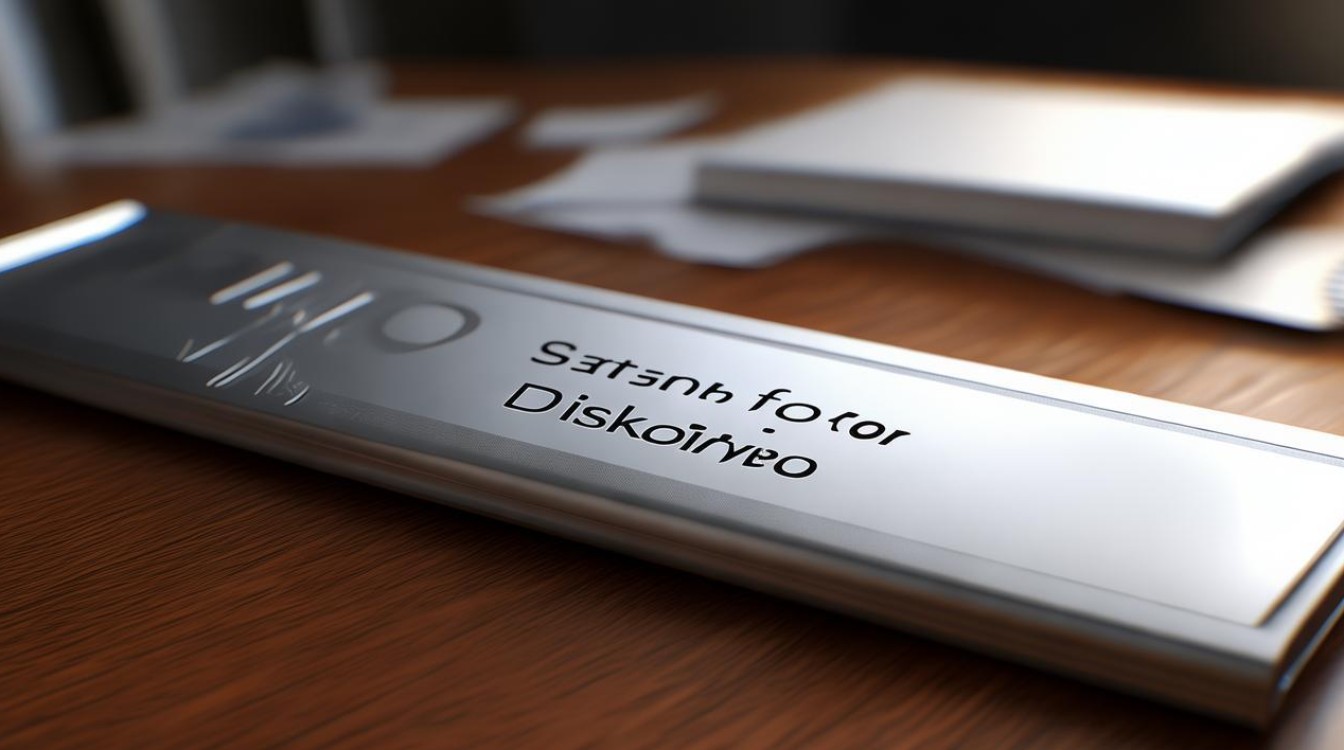
-
硬件连接问题
- 原因:U盘未正确插入USB接口,或者USB接口本身存在故障。
- 解决方法:尝试重新插拔U盘,确保其已正确连接到计算机的USB接口上,如果可能的话,尝试更换不同的USB接口,特别是从USB 3.0接口更换到USB 2.0接口,以排除接口故障的可能性。
-
驱动程序问题
- 原因:U盘的驱动程序可能已损坏或丢失,导致计算机无法识别并安装相应的驱动。
- 解决方法:访问U盘制造商的官方网站,下载并安装最新的驱动程序,如果无法找到特定的驱动程序,可以尝试使用通用的USB驱动程序。
-
系统设置问题
- 原因:操作系统的某些设置可能阻止了U盘驱动的安装。
- 解决方法:检查操作系统的安全设置和隐私设置,确保允许安装来自未知来源的驱动程序,确认操作系统已经更新到最新版本,以避免因系统漏洞导致的驱动问题。
-
U盘本身故障

- 原因:U盘本身可能存在硬件故障,如存储芯片损坏、主控芯片故障等。
- 解决方法:尝试将U盘插入其他计算机上进行测试,如果仍然无法识别,则可能是U盘本身存在问题,在这种情况下,建议联系U盘制造商进行维修或更换。
-
设备管理器设置问题
- 原因:设备管理器中的相关设置可能影响了U盘的识别。
- 解决方法:打开设备管理器(可以通过在Windows搜索栏中输入“设备管理器”来找到),然后在设备管理器中找到“通用串行总线控制器”下的“USB大容量存储设备”,右键点击它并选择“启用”选项,启用”选项不可用,则可能需要更新或重新安装相关驱动程序。
-
磁盘管理问题
- 原因:操作系统可能没有为U盘分配正确的驱动器号。
- 解决方法:按 “Win+X”,选择 “磁盘管理”,进入其主界面,右键单击你所在的硬盘并选择 “更改驱动器号和路径” 选项,选择 “添加” 为你的硬盘分配一个新的盘符,请确保新选择的驱动器号需要不同于所有现有的驱动器号。
以下是关于U盘驱动的两个常见问题及解答:
-
如何确认U盘是否需要特定的驱动程序? 答:大多数现代U盘使用通用的USB驱动程序,因此不需要特定的驱动程序即可在计算机上正常工作,某些具有特殊功能(如加密、启动盘等)的U盘可能需要特定的驱动程序来实现这些功能,如果U盘在插入计算机后能够被识别并读取数据,但无法使用其特殊功能,那么可能需要查找并安装特定的驱动程序。

-
为什么我的电脑突然无法识别之前正常使用的U盘? 答:电脑突然无法识别之前正常使用的U盘可能由多种原因导致,包括但不限于U盘损坏、USB接口故障、驱动程序丢失或损坏等,尝试重新插拔U盘并更换USB接口进行测试,如果问题仍然存在,请检查设备管理器中的相关设置和驱动程序状态,如果一切正常但问题依旧存在,则可能是U盘本身出现了硬件故障,建议联系制造商进行维修或更换。